Помимо задач, которые мы привыкли решать за компьютером ежедневно, периодически возникают не совсем обычные. Одной из таких задач является запись звука на ПК . Немногие знают, что всё это делается очень просто и занимает всего пару минут. В этой статье подробно рассмотрим, как записать свой голос на компьютер. Давайте разбираться. Поехали!
Записать звук на ПК с операционной системой Windows можно двумя способами: используя встроенные средства системы и при помощи сторонних программ.
В Windows имеется специальная утилита, которая называется «Звукозапись». Она установлена во всех версиях операционной системы как в новых, так и в старых. Разумеется, эта программа не подойдёт для решения каких-то сложных задач, но для домашнего пользования её хватит с головой, например, осуществлять запись, редактировать его, склеивать фрагменты, вставлять музыкальное сопровождение, добавлять комментарии. Найти эту программу можно следующим образом:
- Откройте «Поиск» Windows.
- В соответствующем поле введите (без кавычек) «Звукозапись».
- Далее, выберите одноимённый пункт из списка найденных вариантов.

Как записать звук «внутри» компьютера (системный звук, игры и мессенджеры)
Обратите внимание, что если на вашем ПК отсутствует микрофон , то утилита не запустится. Каждый ноутбук имеет встроенный микрофон, а вот владельцам стационарных компьютеров придётся приобрести это устройство. Также покупать микрофон стоит в том случае, если вас не удовлетворяет качество встроенного.
Пользоваться утилитой очень просто. Достаточно кликнуть по кнопке «Начать звукозапись» (Start Recording), чтобы программа начала писать звук или речь. По окончании нажмите кнопку с квадратом, чтобы остановить процесс. Затем сохраните файл. По умолчанию максимальная продолжительность аудиофайла — минута, но не спешите расстраиваться, если вам не хватило, то стоит скачать приложение из интернета.
Существует множество программ, позволяющих писать голос. Есть как платные — для серьёзной работы со звуком, так и простые бесплатные для домашнего пользования. Практически все приложения не имеют ограничений на длительность записи и обладают различными дополнительными настройками звука, микшерами и звуковыми эффектами которые позволят сделать аудиозапись лучше и качественней. Однако, необходимо понимать, что без более-менее качественного микрофона ни одна программа не поможет вам сделать аудиозапись хорошего качества. Также вы сможете выбирать формат аудиофайла, что является несомненным плюсом, поскольку «.wav» не отличается высоким качеством. Среди большого числа подобных приложений стоит обратить внимание на следующие:
- Sony Sound Forge;
- WaveLab;
- GoldWave;
- Audacity.

Эти приложения обладают широким функционалом и предлагают пользователю довольно внушительные возможности, однако, подойдут они только для серьёзных целей. Для домашнего пользования эти программы не годятся по причине своей сложности и громоздкости.
Как записать звук с компьютера в Windows 10 за пару минут.
Вот таким образом можно самостоятельно записать голос на компьютере. Как вы можете убедиться, это делается очень просто и быстро. Выбирайте тот способ, который является более оптимальным для решения поставленных задач. Пишите в комментариях была ли полезной для вас эта статья и задавайте любые интересующие вопросы по рассмотренной теме.
Добрый день, друзья!
В прошлый раз я рассказывала вам . Но что если у вас нет ни времени, ни желания устанавливать и изучать дополнительный софт? Можно ли записывать и редактировать звук прямо из окна браузера? О да, теперь это возможно! Еще несколько лет назад звукозапись онлайн была чем-то из области фантастики.
А сейчас это не просто реальность, есть масса сервисов, благодаря которым можно создавать, редактировать и совмещать аудиофайлы. О них и пойдет речь сегодня. Итак, поехали.
Если в голову пришла идея новой статьи и вы боитесь ее забыть, можно быстренько открыть Vocaroo, записать свои мысли в аудиофайл, а потом перевести его в текст или отправить ссылку на файл фрилансеру, который сделает расшифровку за вас.
2. Online Audio Joiner — самый многофункциональный сервис

Сразу предупреждаю, без знания основ звукозаписи и создания музыки тут не разобраться. Но есть документация (правда только на английском), и я думаю, звукорежиссеры и мьюзикмейкеры этот сервис точно оценят.
Профессиональные аудиоредакторы могут быть дорогими и сложными. Использовать их просто для того, чтобы начитать пару фраз в микрофон или вырезать припев любимой песни для рингтона — все равно, что стрелять из пушки по воробьям.
Чтобы не забивать свой жесткий диск ненужными программами, достаточно просто открыть сервис онлайн звукозаписи. Остается только выбрать тот, который вам подходит. Надеюсь, мне удалось сегодня в этом вам помочь.
Благодаря изобилию торрент-трекеров и других свободных ресурсов найти и скачать на компьютер можно практически любой мультимедийный контент. Но, впрочем, здесь есть свои исключения. Как быть, к примеру, если вещание ведётся в потоковом режиме и где гарантия, что онлайновая аудио передача, запись которой вы хотели бы иметь у себя на ПК, будет затем выложена в интернет? В таких случаях лучше не полагаться на авось, а взять и произвести запись звука с компьютера самостоятельно.
В этом нет ничего сложного, вам даже не понадобятся специальные программы, впрочем, их использование было бы предпочтительным. Рассмотрим сначала как записать звук с компьютера средствами самой системы. В популярных версиях Windows имеется такой полезный инструмент как «Звукозапись», позволяющий захватывать аудиопоток как с микрофона, так и со звуковой карты. Но прежде чем приступать к делу, необходимо проверить доступность на компьютере соответствующего записывающего устройства.
Запись звука на компьютере средствами Windows
Кликните правой кнопкой мыши по иконке звука в трее и выберите в меню «Записывающие устройства» (или «Звуковые устройства»).
С большой долей вероятности в открывшемся окошке на вкладке «Запись» вы обнаружите только микрофон, что, однако, не означает, что другие записывающие устройства недоступны. Кликаем ПКМ по пустому месту окна и выбираем в меню «Показать отключенные устройства». Если в списке появится «Стерео микшер» или «What U Hear», замечательно, его-то мы как раз и будем использовать для захвата звука. Нажмите по нему ПКМ, в меню выберите сначала «Включить», а затем «Использовать по умолчанию».


Сохранив настройки, запустите через меню Пуск стандартное приложение «Звукозапись» или «Запись голоса» (в Windows 10).


Как им пользоваться, полагаем, объяснять не нужно, вся работа здесь сводится к нажатию одной кнопки. Записываться аудио будет с динамиков, если же вам нужно произвести запись звука на компьютер с микрофона, вместо стерео микшера в настройках окошка «Звук» необходимо по умолчанию выбрать микрофон. Естественно, последний должен быть подключен к компьютеру.
Программы для записи звука с микрофона и аудиокарты
Приведённый выше способ прост и удобен, но подходит он, увы, не всем. Дело в том, что устройство «Стерео микшер» либо может быть не реализовано на уровне драйвера, либо заблокировано производителем звуковой карты. Звук с аудиокарты, однако, всё равно может быть записан, но для этого придётся воспользоваться сторонними программами. Таких программ существует немало, как платных, так и бесплатных. Одной из них является Audacity – простая, но мощная программа для записи звука и редактирования цифрового аудио.
Программа умеет записывать звук с внешнего и встроенного микрофона, микшера и канала Line In. На некоторых моделях аудиокарт возможен захват потокового вещания интернет-радио, то есть приложение можно использовать как средство записи звука из интернета на компьютер. Есть в Audacity также много других функций, но в данном случае нас интересует именно звукозапись. Порядок действий следующий. Запустите программу, выберите в качестве источника сигнала Windows WASAPI, а в качестве источника звука – нужное вам устройство, то бишь микрофон или аудиокарту.

К сожалению, по какой-то причине названия доступных устройств в Audacity отображаются крякозябрами, но это не такая уже и проблема, в конце концов, вы можете сделать пробные записи с обоих выходов, определить лучший и впредь выбирать его. Для захвата аудиопотока жмём красную круглую кнопку, для остановки – чёрный квадратик. Чтобы сохранить записанные данные в файл, идём в меню Файл – Экспортировать и выбираем нужный формат.


Для сохранения записи в MP3 может потребоваться установка библиотеки lame_enc.dll
Неплохой альтернативой Audacity может послужить – простая программа для записи звука с компьютера. VoiceRecorder позволяет записывать звук с аудиокарты, микрофона и аудиокарты/микрофона одновременно, необходимый режим выбирается в выпадающем меню. Программой поддерживается запись в MP3 и WAV, вырезание тишины, выбор качества выходного файла. Захват звука производится нажатием кнопки «Записать», сохранение – нажатием кнопки «Стоп».

Из платных приложений можно порекомендовать программу АудиоМастер , особенно если нужно произвести запись звука на компьютере с микрофона. Для этого в меню жмём «Записать звук с микрофона», в открывшемся окне выбираем, если надо, устройство записи звука и жмём кнопку «Начать новую запись».


По завершении записи АудиоМастер предложит её отредактировать – изменить параметры голоса, увеличить громкость, добавить эффекты и прочее. Впрочем, сохранить записанный голос можно и без предварительного редактирования. Кликните по расположенной на панели инструментов иконке сохранения и выберите в окне мастера подходящий формат.


Запись звука с помощью онлайн-сервисов
И под конец мы рассмотрим третий вариант, а именно как записать звук на компьютер через микрофон с помощью специальных онлайновых сервисов. Будучи рассчитанными на самый широкий круг пользователей, они отличаются простотой и отсутствием каких-либо настроек. Среди наиболее популярных сервисов для записи звука с микрофона можно назвать OnlineVoiceRecorder, VoiceRecorder, Vocalremover и Dictaphone.
OnlineVoiceRecorder позволяет записывать аудио со встроенного и внешнего микрофона с последующим сохранением в файл формата MP3. Инструмент бесплатен, практически лишен настроек, имеет простой интуитивно понятный интерфейс, поддерживает предварительное прослушивание записи и её обрезку.

Похожий функционал предлагает другой бесплатный сервис . Этот онлайн-диктофон умеет перехватывать данные с микрофона и сохранять их в файл формата WAV (без потери качества).

– неплохой онлайновый диктофон, позволяющий вести запись с микрофона с последующим базовым редактированием и сохранением в форматы MP3, WAV и OGG на выбор. После записи аудио можно прослушать, из эффектов доступны изменения тембра и размера «комнаты».

Аналог Vocalremover – бесплатный сервис , позволяющий записывать звук с микрофона. От предыдущих ресурсов отличается возможностью наложения аудиодорожек и сохранения записи на сервере. Дополнительно онлайн-приложением поддерживается перемещение по записи с помощью мыши, отмена и повтор действий. При сохранении записи в файл доступен только один формат – MP3.

На этом, пожалуй, всё. Это были основные способы записи звука с колонок и микрофона на компьютер, какой из них лучше – решать вам. На наш взгляд более универсальным является использование сторонних десктопных программ, позволяющих записывать звук даже при недоступности микшера, что же касается онлайн-сервисов, их возможности ограничены, кроме того, для корректной работы им может понадобиться включение технологии Flash, использование которой сегодня считается небезопасным.
OnlineVoiceRecorder: online-voice-recorder.com/ru
tools.diktorov.net/voice-recorder.html vocalremover.ru/online-voice-recorder dictaphone.audio/ru
Все мы настолько привыкли к современной технике, что даже уже и не представляем жизни без нее. У каждого из нас есть телефон, фотоаппарат, компьютер и т.д. Изо дня в день мы куда-то звоним, что-то фотографируем, записываем и снимаем. И это очень хорошо, ведь как приятно спустя какое-то время посмотреть свои снимки и видеоролики, где запечатлены наши родные.
Многие из нас любят делать аудиотреки. Вот, например, одни записывают своих маленьких детей, как те декламируют стихи, другие любят радовать близких песнями в своем исполнении. Поэтому часто возникает вопрос: как записать звук с компьютера, чтобы он был качественным? Сейчас мы с вами научимся создавать хорошие аудиотреки с помощью некоторых программ.
Как с компьютера?
- Открываем меню «Пуск», затем «Все программы», выбираем пункт «Стандартные» и кликаем по строке «Звукозапись».
- Нажимаем кнопку «Начать запись» и говорим в микрофон то, что хотели записать.
- После того как вы закончите свою речь, ее надо будет сохранить. Для этого нажимаем кнопку «Остановить запись».
- В появившемся окне дайте имя файлу и нажмите кнопку «Сохранить».
Голосовую запись теперь можно прослушать, записать на диск или даже отправить друзьям по электронной почте. Только учтите! Запись сохраняется в а его, как правило, не все проигрыватели воспроизводят. Поэтому лучше будет его сразу конвертировать в mp3.
Ну вот, теперь вы знаете, как записать звук с компьютера с помощью Но, к сожалению, треки, созданные с помощью этой утилиты, уже никак нельзя отредактировать. Для более качественной записи лучше воспользоваться другими программами. Например, UV SoundRecorder, Audacity и т.д.

Запись звука в «Скайпе»
Люди во всем мире используют Skype для нескольких вещей: для общения с семьей, друзьями и близкими, для удаленного мониторинга деятельности и для деловых конференций. И зачастую возникает необходимость Особенно если это касается работы. Как записать звук с компьютера при помощи микрофона, нам уже известно. Остается узнать, как это сделать в программе Skype.
Для этого необходимо установить дополнительную утилиту Skype Recorder 2.2. В сети Интернет она распространяется бесплатно. Поэтому сложностей с установкой у вас не возникнет. Теперь остается лишь запустить ее перед началом разговора в Skype. Запись начнется автоматически, как только вы свяжетесь с собеседником.
Сохраняется она на жестком диске в заранее указанном формате.

Запись звука с звуковой карты
Наверняка у вас хоть раз в жизни была такая ситуация, когда очень понравилась музыка из какой-нибудь игры или крутая озвучка чего-либо? А может, вы любите прослушивать различные интернет-радиостанции? Теперь вам с легкостью удастся сохранить понравившуюся мелодию с помощью программы Total Recorder. Благодаря этой утилите вы сможете захватывать звук с любого источника. Более того, качество записи будет на высоте — один в один с оригиналом!
Как видите, программ для записи звука большое количество, и у каждой есть свои особенности. Поэтому, если вам важно качество полученного аудиотрека, то присмотритесь получше к утилите Audacity. Ну а если вы хотите создать простую любительскую запись, то можете воспользоваться и обычной стандартной программкой, которая уже установлена на вашем ПК.
Источник: crabo.ru
Как бесплатно записывать, сохранять, записывать или скачивать потоковое аудио
Вы когда-нибудь задумывались, как можно бесплатно записать или скопировать песню, которая транслируется через Интернет, на свой компьютер? Попытка загрузить потоковое аудио прямо на ваш компьютер может быть довольно сложной задачей, потому что сайты обычно применяются другие меры безопасности, что делает это практически невозможным, если вы не хакер.
Однако один безошибочный способ записать потоковое аудио с любого веб-сайта — просто записать его через звуковую карту на вашем компьютере. По сути, существуют программы, которые могут записывать все, что воспроизводится через динамики вашего компьютера, поэтому, если вы это слышите, это можно записать. Конечно, вам придется прослушать всю песню, поскольку запись идет вживую, но это определенно намного проще, чем пытаться загрузить файл напрямую с веб-сайта.
Стоит отметить, что попытка захвата или записи аудиопотока через Интернет может нарушать законы об авторском праве, поэтому, надеюсь, вы пытаетесь записать только материал, не защищенный авторскими правами! Кроме того, в зависимости от вашей звуковой карты, вы можете или не сможете записывать воспроизведение с компьютера. К счастью, есть способ обойти это, используя аудиокабель 1/8 дюйма между мужчинами и женщинами, также называемый петлевой кабель. Вы подключаете один конец к разъему для микрофона, а другой конец к разъему для наушников, а затем записываете.
Есть несколько бесплатных программ, которые вы можете использовать, хотя выбор очень ограничен. Я также упомяну пару условно-бесплатных программ, потому что у них больше возможностей. Кроме того, если вы просто хотите записать песни, которые слышите по радио, я также упомяну один вариант для этого.
Мужество
Если вы еще не слышали об Audacity, это бесплатный звуковой редактор и рекордер с открытым исходным кодом. Это также, вероятно, лучший способ бесплатно записать звук, воспроизводимый на вашем компьютере.

По сути, вам нужно перейти в «Настройки» и изменить настройки записи. Как я уже упоминал выше, устройство будет зависеть от того, поддерживает ли ваша звуковая карта запись компьютерного воспроизведения. В противном случае вам придется использовать кабель и сменить устройство. Звучит сложно? Ничего страшного, у Audacity есть отличное руководство по всему этому онлайн.
Кроме того, по умолчанию из-за патентов на программное обеспечение Audacity не может экспортировать запись в формат файла MP3. Если вы хотите это сделать, вы должны установите LAME MP3 Encoder для Audacity .
В Интернете есть множество руководств по записи компьютерного вывода с помощью Audacity, и это действительно лучший способ в конце концов.
Крут
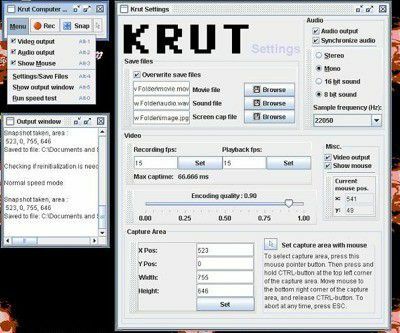
Крут это бесплатная программа, которая будет записывать аудио и видео в отдельные файлы, что очень удобно. Аудио записывается в формат WAV, но вы всегда можете использовать другую программу для преобразования между аудиоформатами. Качество записи хорошее, и у них также есть онлайн-руководство, в котором объясняются все различные параметры и функции.
CamStudio
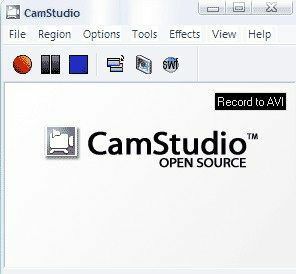
CamStudio это программа для записи экрана с открытым исходным кодом, которая также позволяет записывать звук, воспроизводимый на вашем компьютере. Он записывает в AVI, так что вам придется использовать другие методы для извлечения звука в файл MP3. Это двухэтапный процесс, но не так уж и сложен. Audacity, CamStudio и Krut — три хорошие бесплатные программы, и я упомянул еще две в конце этого поста, но используйте их в крайнем случае. Я объясню ниже.
Запись интернет-радио
Если вы слушаете много музыки в Интернете с Last.fm или Spotify и т. Д., То есть несколько инструментов, которые вы можете использовать для записи этих песен во время их воспроизведения и преобразования их в файлы MP3. Во-первых, я упомяну некоторые интернет-радиопрограммы, которые позволяют одновременно слушать радиостанции и записывать их.
КрикунРадио
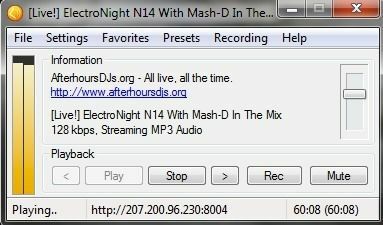
КрикРадио — это более старая программа, которая позволяет вам бесплатно слушать в Интернете до 4000 интернет-радиостанций. Он также позволяет вам записывать эти станции по мере их прослушивания, чтобы вы могли записывать свои любимые песни с ваших любимых радиостанций.
Записывающее устройство Spotify
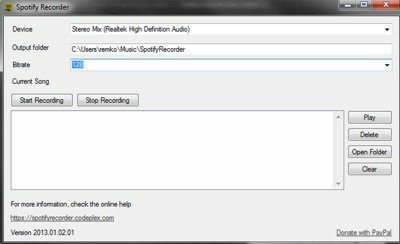
Для слушателей Spotify вы можете попробовать Записывающее устройство Spotify . Для настройки требуется небольшая работа, но как только вы ее настроите, она будет работать, как рекламируется. Он записывает прямо со звуковой карты и может добавлять исполнителя и информацию о треке. Чтобы это работало, вам не нужна учетная запись Spotify Premium.
Платное программное обеспечение для записи
В дополнение к бесплатному программному обеспечению вы можете подумать о том, чтобы потратить немного денег, если вы планируете много записывать. Платные приложения имеют больше возможностей, они более современны и их проще настроить.
Audio Hijack Pr
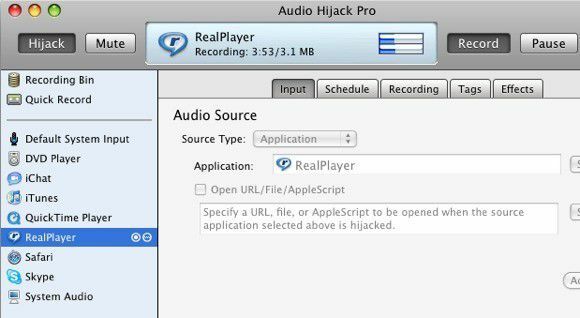
Audio Hijack Pro лучший диктофон для Mac OS X. Вы можете не только записывать звук из iTunes, QuickTime, RealPlayer, Safari, Skype, DVD-плеера и т. Д., Но также можете записывать системный звук. Мало того, он может записывать в нескольких форматах, включая AAC, MP3 и WAV. У него масса других функций, и он стоит 32 доллара. Вы также можете загрузить бесплатную пробную версию и использовать все функции в течение короткого времени, чтобы проверить, стоит ли оно того.
WireTap Studio
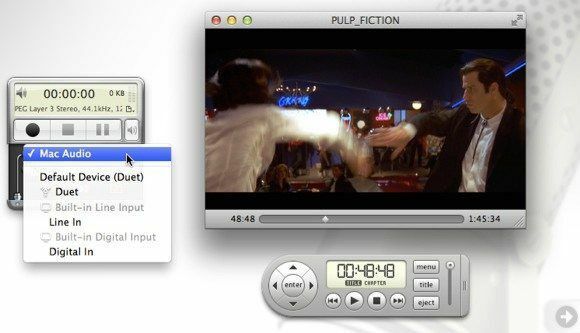
WireTap Studio похож на Audio Hijack Pro, только немного дороже (69 долларов). Он также имеет множество функций и может записывать все, что вы слышите на своем ПК, с отличным качеством звука.
Потоковое аудио рекордер Wondershare
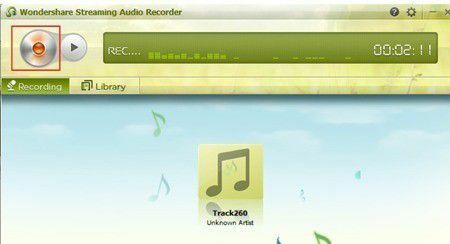
Потоковое аудио рекордер Wondershare это самая дешевая программа, ее стоимость составляет 19 долларов. Он позволяет записывать с множества музыкальных онлайн-сайтов и имеет некоторые приятные функции, такие как автоматическое получение информация об исполнителе, автоматическое разделение между песнями и даже фильтрация рекламы, которая воспроизводится до или после песня.
Возможное бесплатное программное обеспечение AdWare
FreeCorder
Если у вас есть запасной ПК или ноутбук, который бесполезен, старый или будет переформатирован в свое время, вы можете установить на него FreeCorder. FreeCorder (Google it) — удобная программа, которую можно использовать, если вы собираетесь записывать музыку, которая в основном воспроизводится через Интернет, например, Интернет-радио и т. Д.
Однако также известно, что вместе с ним устанавливаются вредоносные / шпионские программы. Я использовал его раньше, и он хорошо работает для записи потокового аудио, но вы должны устанавливать его только на виртуальную машину или на компьютер, который вам не нужен. Не устанавливайте его на свою рабочую машину или на компьютер с какими-либо важными данными. У меня лично не было проблем с рекламным, шпионским ПО и т. Д., Но пользователи определенно сообщали об этом.
Это один из способов записать любой звук или музыку через Интернет или с компьютера, но само программное обеспечение немного отрывочно.
MP3 Мой MP3
Вы можете использовать отдельную программу под названием MP3MyMP3 Recorder (Google it), которая также бесплатна. Это еще одна программа, которая, кажется, вписывается в категорию рекламного ПО. Эта программа — последнее средство, если вы не можете заставить что-либо, о чем я упоминал выше, работать. Я упоминаю об этом только потому, что я использовал его, и он работал у меня, но другие сообщали о проблемах со шпионским ПО.
Как и FreeCorder, эта программа также записывает все, что воспроизводится через динамики вашего компьютера. Однако, в отличие от FreeCorder, эта программа требует, чтобы ваш звук НЕ был отключен. Так что, если вы хотите что-то записать, это должно воспроизводиться, и вы должны уметь это слышать сами.
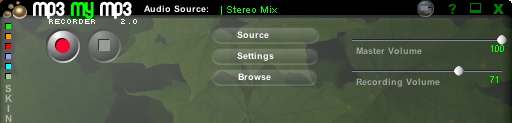
Кроме того, по умолчанию MP3MyMP3 пытается записывать с вашего микрофона, а не с вашей звуковой карты, поэтому нажмите на Источник кнопку и выберите Стерео микс в качестве источника звука. Качество записи было хорошим и звучало как оригинал, насколько я мог судить. Лично между ними FreeCorder лучше, но MP3MyMP3 — еще одна альтернатива.
Так что это практически все возможные способы записи звука, передаваемого на ваш компьютер. В основном, это просто захват вывода с вашей звуковой карты. Любые вопросы или проблемы, пожалуйста, оставьте комментарий!
Источник: ciksiti.com
Программа для скачивания потокового аудио. Как записать звук с компьютера. Обзор программ
В прошлый раз я рассказывала вам . Но что если у вас нет ни времени, ни желания устанавливать и изучать дополнительный софт? Можно ли записывать и редактировать звук прямо из окна браузера? О да, теперь это возможно! Еще несколько лет назад звукозапись онлайн была чем-то из области фантастики.
А сейчас это не просто реальность, есть масса сервисов, благодаря которым можно создавать, редактировать и совмещать аудиофайлы. О них и пойдет речь сегодня. Итак, поехали.
Если в голову пришла идея новой статьи и вы боитесь ее забыть, можно быстренько открыть Vocaroo, записать свои мысли в аудиофайл, а потом перевести его в текст или отправить ссылку на файл фрилансеру, который сделает расшифровку за вас.
2. Online Audio Joiner — самый многофункциональный сервис

Сразу предупреждаю, без знания основ звукозаписи и создания музыки тут не разобраться. Но есть документация (правда только на английском), и я думаю, звукорежиссеры и мьюзикмейкеры этот сервис точно оценят.
Профессиональные аудиоредакторы могут быть дорогими и сложными. Использовать их просто для того, чтобы начитать пару фраз в микрофон или вырезать припев любимой песни для рингтона — все равно, что стрелять из пушки по воробьям.
Чтобы не забивать свой жесткий диск ненужными программами, достаточно просто открыть сервис онлайн звукозаписи. Остается только выбрать тот, который вам подходит. Надеюсь, мне удалось сегодня в этом вам помочь.
Потоковое воспроизведение аудио и видео дорожек — это один из распространенных способов не только уменьшить нагрузку серверов с мультимедиа данными, с которых идет загрузка, но и облегчить задачу воспроизведения на компьютерах пользователей, так как им не нужно дожидаться полной загрузки файла.
Однако, у данного метода есть небольшая проблема. Обычно, такие стрим-потоки нельзя сохранить на диск стандартными средствами. Это обстоятельство привело к тому, что появилось более нескольких десятков специальных программ для записи дорожек в файл.
К сожалению, на сегодняшний момент лучшие утилиты для записи потоков не являются бесплатными. В хорошем случае, вам предоставляются урезанные по функциональности демо-версии или ограниченные по сроку триальные-версии.
Ситуация стала такой после того, как судебными системами были выгнаны с просторов интернета превосходящие по всем пунктам бесплатные программы, такие как StreamBox VCR и GetASFStream. Упоминания о них еще можно найти на сомнительных сайтах загрузки, но в большинстве случаев предлагаемые файлы — это вирусы.
Тем не менее, задачу записи медиа-дорожек все же можно решить, хоть и обходными путями. Первым делом стоит воспользоваться бесплатными веб-сервисами для записи потокового мультимедиа, которые на вход требуют лишь ссылку на страницу с аудио или видео. Например, ссылку с YouTube.
Если же сервисы никак не могут вам помочь, то вы можете записывать медиа-потоки во время их воспроизведения на вашем компьютере. Если чуть проще, то в последнем случае вначале вы запускаете записывающую программу, которая будет сохранять все то, что передается в колонки и на экран, а затем открываете и проигрываете от начала и до конца нужное вам аудио/видео.
Примечание : Конечно, это не самые лучшие способы решения. Тем не менее, они бесплатны и доступны каждому. И их потенциала вполне хватит для решения большинства возникающих задач.
Примечание : При использовании данных программ, необходимо помнить, что существует понятие «авторские права». Конечно, оно не так актуально для нашей страны, но понятие все же есть.
Обзор бесплатных программ для записи аудио и видео потоков
Если вам нужно записать видео с известных медиа-сайтов, таких как YouTube, то достаточно использовать онлайн-сервисы, такие как savefrom. Просто введите нужный адрес страницы с медиа-потоком в поле ввода и нажмите «скачать». Сегодня существует много таких сервисов. В основном, они отличаются либо списком поддерживаемых сайтов, либо способом предоставления итоговых файлов (пересылка на почту, различные форматы и т.д.).
К сожалению, данные сервисы далеко не всегда смогут вам помочь. Например, медиа-сайт может не поддерживаться сервисом. Или же видео отображается с помощью уникального проигрывателя, который использует хитрые алгоритмы загрузки. Или же.
Если так случилось, и сервисы не могут справиться с задачей, то можно использовать обходной путь. А именно записывать медиа-дорожки во время воспроизведения аудио и видео на вашем компьютере. Конечно, при такой записи будет небольшая потеря в качестве, но этот факт с лихвой компенсируется тем, что вы сможете записать любое аудио или видео, где бы оно не находилось и как бы технологически оно не проигрывалось.
Jing простой и интуитивно понятный интерфейс для записи аудио и видео потоков
Debut Video Capture
| Многофункциональная. Хорошее качество записи |
| Прожорлива до ресурсов системы |
Audacity
| Многофункциональная. Одно из лучший приложений для перехвата аудио-потоков |
| Только аудио. Придется потратить время, чтобы разобраться в том, как программа работает |
Total Recorder — лучшая из немногих программ, позволяющих захватывать и оцифровывать звук с любого источника в режиме реального времени. Любой звук исходящий со звуковой карты будет перехвачен и задублирован этой программой.
Наверняка у вас, хотя бы раз в жизни, была ситуация, когда очень понравилась музыка из какой-либо игры или крутая озвучка чего-нибудь? Поиметь это хотелось, но не моглось… Верно? Также тем, кто пользовался IP-телефонными разговорами, иногда не бывает лишним записать разговор в файлик. Незаменима эта программа и для тех, кто любит слушать интернет-радиостанции. Теперь с легкостью можно сохранить понравившуюся мелодию.
При помощи Total Recorder , вы без особых хлопот снимете звук «один к одному» с оригинального источника. Программа проста в настройке и использовании. К тому же к ней имеется русификатор, после чего разобраться в настройках не составит труда любому пользователю.
Так выглядит интерфейс во время работы:
Не торопитесь запускать данный продукт. После инсталляци, необходимо перезагрузить компьютер, так как программа встроит в систему свой звуковой драйвер:
Если после перезагрузки посмотреть свойства мультимедийных устройств, то сразу увидите, что драйверы звуковой карты заменены на TotalRecorder. Впрочем, дрова звуковушки остаются нетронутыми и в любой момент можно все вернуть обратно. Теперь запустите программу и зарегистрируйте. Нерегистренная прога не будет грабить звук.
Выйдите из программы и запустите русификатор. Теперь все готово! Осталось запустить Total Recorder и сделать небольшие настройки.
Первым делом зайдите в меню Настройки — Параметры , в окне Система произведите небольшие изменения. Такие как — в разделе Устройства , обязательно установите галочки, чтобы воспроизведение и запись производились напрямую со звуковой карты.
Желательно отключить звуки «к системным событиям», попросту говоря — отключится горячо вами любимая звуковая схема озвучивания винды. Но это необходимо т.к. если в момент сграбливания что-то в системе «блынкнет» или «блюмкнет», то этот «блым/блюм» обязательно будет присутствовать в фонограмме. Если же вы уверены, что такого не случится, то можете оставить схему включенной. Не забудьте разрешить дать возможность высокого приоритета в системе, чтобы всякие программы (которые любят урвать поболее ресурсов и не давать возможности стырить любимую мелодию), не могли ставить Total Recorder на второй план.
Далее тыкаем по закладке MP3 :
Автор не стал загоняться разработкой своих алгоритмов mp3-кодинга (что есть весьма и весьма здравое решение), а позволил использовать сторонние разработки. Лично я рекомендую Lame . На мой взгляд это самый лучший кодек mp3. Свежие версии этого кодека всегда можно найти у производителя и . Теперь, подключив DLL-ку, выберите любимые параметры работы кодека и жмите Apply, дабы сохранить настройки. Можете порыться в оставшихся закладках и поменять в них установки на свои (они не так существенны). Теперь тыкайте в Ок и откроем еще одно меню. Доступно оно из Настройки — Опции записи… А так же вызывается прямо с морды программы кнопкой Настройка параметров записи… Откроется следующее окно:
Если вы русифицировали программу, то разобраться с настройками не составит труда. Имейте в виду, что именно этими опциями вам придется варьировать в будущем. Так как разные программы по разному используют звуковое воспроизведение. И менять настройки этого окна придется довольно часто. Будьте готовы к этому.
Если, при нажатой кнопке записи, в программе пиковый индикатор не подает признаков жизни, значит не настроен или неверно выбран звуковой поток, по которому гонит звук необходимая программа. Остановите процесс записи, откройте это окно и выберите меню настройки звуковой карты:
Там выставить галочку на звуковом потоке, который (по вашему мнению) используется и возобновите запись. Если все выбрано верно, то процесс пойдет нормально.
Для грабления звуков и мелодий из игр, которые не дают переключиться в другую задачу, можно использовать следующую технологию. Сначала запускается Total Recorder, выставляются настройки предполагаемых звуковых потоков, включается запись, запускается игра… После того, как нужный фрагмент прозвучит, просто выйти из игры и остановить запись.
Если запись была произведена, то будет доступна кнопка воспроизведения сграбленной фонограммы. Можете прослушать то, что получилось. Если звук не был сграблен, то измените настройки записи и повторите попытку снова. Уверен, что обязательно подберете необходимый поток.
После удачного «съема» звука, сохраните его в непожатый WAV (формат PCM) файл и отредактируйте в любом .
В программе также предусмотрена весьма неплохая функция нормализации, находящаяся в пункте Громкость — Нормализация…
По окончании процесса «съема» звука, будет произведена автоматическая коррекция АЧХ по громкости. Хотя, лично меня, больше устраивает нормализация в аудиоредакторе, чем в рипалке звука.
Важно!
Не пользуйтесь кряками и патчами, нарушающими исходный код программы! Они осуществляют взлом этого продукта некорректно!
После чего, возникают всевозможные проблемы, в виде шипения, треска, ограничения по времени сграбленного файла и так далее…
Для полноценной регистрации и работы, используйте только кейгены, либо готовые ключики.
Является одним из самых востребованных внешних устройств для компьютера. С помощью микрофона можно общаться в интернете, петь караоке или просто записывать звук. В этом материале мы рассмотрим, как раз последний вариант. Здесь вы узнаете, как записать звук через микрофон на компьютер, как его сохранить и что делать если звук с микрофона не записывается.
Запись звука с микрофона через программу «Звукозапись»
Если вы пользуетесь операционной системой Windows 7 или Windows XP, то вы можете записать звук с микрофона через стандартную программу «Звукозапись». Данная программа почти не имеет никаких настроек, но зато ее очень легко использовать. В общем она подойдет если в вас мало опыта, и вы хотите познакомиться с записью звука через микрофон на компьютер.
В Windows XP программу «Звукозапись» можно запустить если перейти по пути «Пуск – Все программы – Стандартные – Развлечения – Звукозапись». В Windows 7 путь к программе чуть короче «Пуск – Все программы – Стандартные – Звукозапись». Кроме этого в Windows 7 можно воспользоваться поиском. Для этого откройте меню Пуск, введите поисковый запрос «Звукозапись» и откройте найденную программу.
После того, как запустите программу «Звукозапись», можно приступать к записи звука через микрофон на компьютер. Для этого нажмите на кнопку «Начать запись» и начинайте говорить в микрофон. При этом обращайте внимание на полоску, справа от кнопки «Начать запись». Если микрофон работает, то в данной полоске должны появляться зеленные линии, сигнализирующие об уровне сигнала от микрофона.
Для того чтобы закончить запись звука нажмите на кнопку «Остановить запись». После остановки записи программа предложит сохранить записанный звук в формате WMA. В дальнейшем сохраненный WMA файл можно будет прослушать с помощью любой программы для воспроизведения звука, например, с помощью Winamp.
Нужно отметить, что в Windows 10 программа «Звукозапись» уже не доступна. Вместо нее в Windows 10 предусмотрена стандартная программа «Voice Recorder». Вы можете запустить «Voice Recorder» найдя ее в списке всех программ или с помощью поиска в меню «Пуск».
Запись звука с микрофона через программу Audacity
Если вам нужно часто записывать звук через микрофон на свой компьютер, то стандартных программ, вроде «Звукозапись» или «Voice Recorder» вам не хватит, поскольку у них очень ограничены возможности. В вашем случае для записи звука нужно прибегнуть к более профессиональным программам.
Например, для записи звука можно использовать бесплатный аудиоредактор Audacity. Данный редактор позволяет записывать и редактировать звук в форматах WAV, MP3 и OGG. При этом возможен импорт и экспорт аудио файлов в форматах OGG, FLAC, WAV, AU и AIFF. А если установить дополнительные модули, то можно будет также импортировать аудио файлы в форматах MPEG, WMA, GSM, AC3 и AAC. В общем, Audacity предлагает достаточно широкий набор функций для начинающего пользователя.
Для того чтобы записывать звук с помощью Audacity перейдите на официальный сайт разработчика, скачайте установочный файл и установите его на свой компьютер. Как уже было сказано, программа полностью бесплатна, поэтому никаких проблем с установкой возникнуть не должно. Просто нажимаем несколько раз кнопку «Next» и установка завершена.
После запуска программы можно сразу приступать к записи звука через микрофон на компьютер. Для этого просто нажимаем на кнопку с красной точкой.

После нажатия на эту кнопку начнется запись звука. Для того чтобы ее остановить нажимаем на кнопку с желтым квадратом.

Теперь можно перейти к сохранению. Для этого нужно открыть меню «Файл» и выбрать «Экспорт аудио», после чего записанный с микрофона звук можно будет сохранить в одном из поддерживаемых программой форматов.

Нужно отметить, что если вы хотите получить аудио файл готовый к воспроизведению, то нужно использовать именно «Экспорт аудио». Если сохранить обычным способом (с помощью CTRL-S), то записанный звук сохранится в формате программы Audacity.
Что делать если звук не записывается?
Если звук не записывается, то скорее всего у вас что-то с микрофоном или звуковой картой. Самые распространенные причины проблем с записью звука такие:
- Не установлены драйверы для звуковой карты;
- Микрофон выключен или неправильно подключен к компьютеру;
- Проблемы с ;
- Проблемы с разъемами на передней панели компьютера;
Более подробно об этих проблемах можно почитать в статье « ».
Довольно часто нам надо записать звук с компьютера. Возможно это какая то песня, играющая с колонок. А может нужно записать свою речь, произносимую в микрофон. Как это сделать? Вариантов — огромное множество. Я выбрала самый простой. Его и опишу, в подробностях и с картинками.
Поехали.
Записываем звук с компьютера. Как?
Для этого написано множество программ: как платных (Super Mp3 Recorder), так и бесплатных (Moo0, Echo, NanoStudio и т.п.)
Да даже в самом Windows реализован механизм записи звука с колонок компьютера! Последний находится по адресу Все программы-> Стандартные-> Развлечения-> Звукозапись.
Но говорить мы будем о другом варианте. Имеется чудесная прога, которая:
в) интуитивно понятна
Речь идёт о Moo0 VoiceRecorder
В описании к ней говорится, что софт идеален для записывания звуков с звуковой карты и/или микрофона.
Вот так она выглядит:

под №1 — адрес конечного файла, который получится в результате записи
под №2 его название
№3- кликните что бы начать.
Включаете песню или что там вам нужно, жмёте кнопку “Записать” в главном окне программы.Всё.
Настройки вызываются нажатием соответствующей кнопки в верхнем левом углу
1. Имеется таймер для отложенной работы
2. Можно задать качество получившейся записи. По умолчанию — это mp3 192 кб/с
3. Отсеять определённые шумы
Это важно! Возможно понадобится совершить одно лишнее телодвижение, а именно включить стерео-микшер в компе.
В нижнем правом углу кликаем по значку с наушниками (или колонкой или что там у вас). Или идем в панель инструментов, пункт “Звуки и аудиоустойства”, на вкладке “Громкость” кликаем по кнопке “дополнительно” Короче, ищем менюшку наподобие:

Если нужного нам стерео-микшера нету, тогда идём в Параметры-Свойства (это в верхнем левом углу)
Источник: viws.ru